Introduzione
L'editor di Scite è un editor di testo generico. Si basa su SCIntilla, che a sua volta è un programma basato su Linux per gli sviluppatori per lo sviluppo di programmi Lua. Ha un footprint di memoria inferiore e funziona perfettamente su Ubuntu. L'interfaccia utente è sviluppata utilizzando GTK su sistemi Linux. Questa guida mostrerà come installare SciTE su Ubuntu 20.04 LTS edition e relative varianti.
Al momento della scrittura, ho Ubuntu 20.04 Mate Edition in esecuzione. Tuttavia, puoi scegliere la variante di Ubuntu che preferisci. Gli ambienti desktop Gnome e KDE supportano entrambi le configurazioni GTK+. Non c'è bisogno di preoccuparsi a questo proposito.
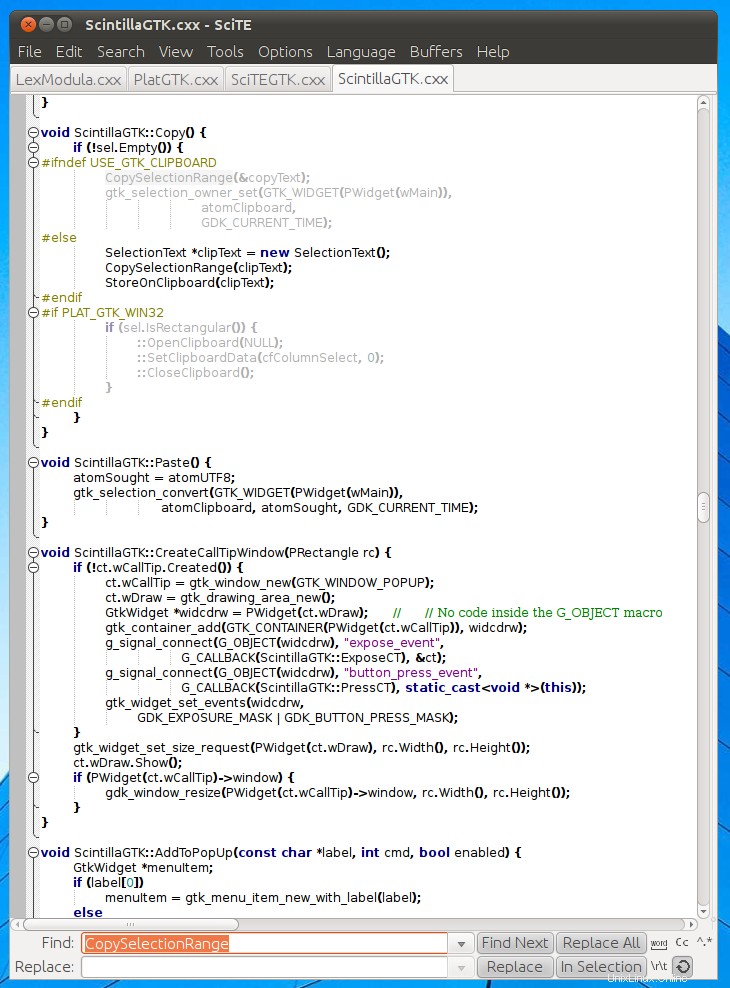
Requisiti di dipendenza per SciTE Text Editor
L'editor SciTE ha bisogno di perl-tk per terminare l'installazione. Installeremo perl-tk prima di tutto per assicurarsi che il resto dell'installazione funzioni bene su Ubuntu 20.04 LTS. Segui il comando seguente per installare perl-tk .
$ sudo apt install perl-tk
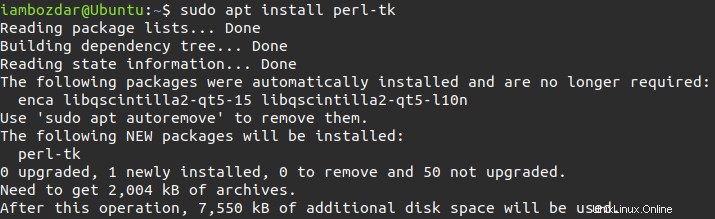
Passaggio 1. Installa SciTE Editor su Ubuntu LTS
Dopo aver installato i prerequisiti, l'editor di testo SciTE è pronto per essere installato. Innanzitutto, aggiorneremo il sistema in modo da poter disporre di repository aggiornati per procedere con l'installazione.
$ sudo apt update
Dopo l'aggiornamento del repository, esegui il comando seguente per installare l'editor di Scite.
$ sudo apt install scite
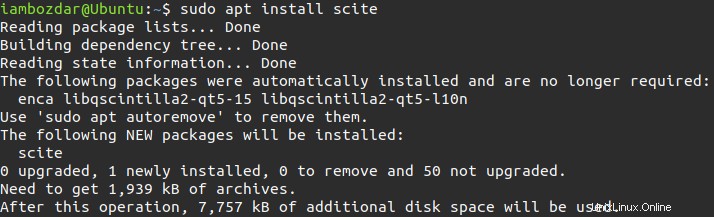
Ora abbiamo installato correttamente l'editor SciTE. Siamo pronti per esplorarlo.
Passaggio 2. Verifica l'installazione di SciTE Editor
Vediamo se l'installazione è andata a buon fine o meno utilizzando la riga di comando. Richiama il seguente comando per verificare.
$ scite --version
Per verificare lo stesso possiamo individuare SciTE dalla dashboard. È il modo migliore per confermare l'installazione.
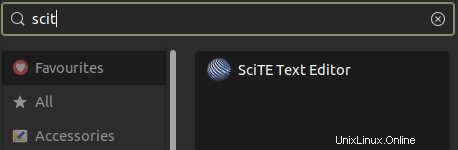
Passaggio 3. Avvia SciTE Editor
In questo passaggio, avvieremo l'editor SciTE. Richiama il comando seguente e inizia a esplorare l'editor di Scite.
$ scite

A mio parere, il modo migliore per avviare l'editor di Scite è eseguirlo attraverso la dashboard di sistema come mostrato nel passaggio precedente. Ecco come apparirà.
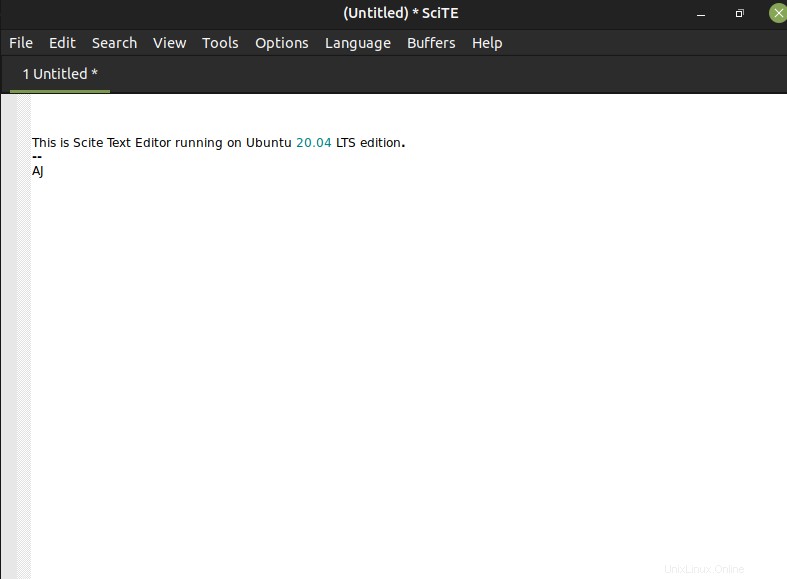
Passaggio 4. Disinstalla SciTE Editor Da Ubuntu 20.04
Finora abbiamo imparato come installare e lavorare con l'editor di Scite. In qualche modo, se un giorno scegli di disinstallare l'editor dal tuo sistema, usa il seguente comando.
$ sudo apt remove scite
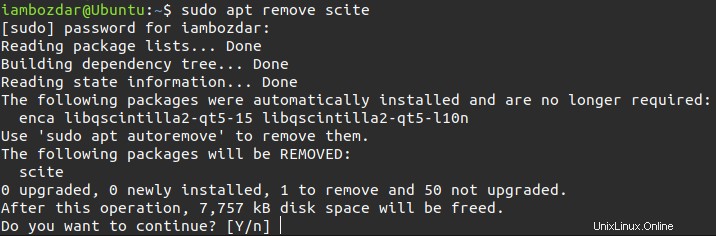
Conclusione
Hai notato quanto può essere fantastico Scite mentre lo usi. Spero che ti piaccia l'installazione e il processo di lavoro dell'applicazione su Ubuntu 20.04 LTS.